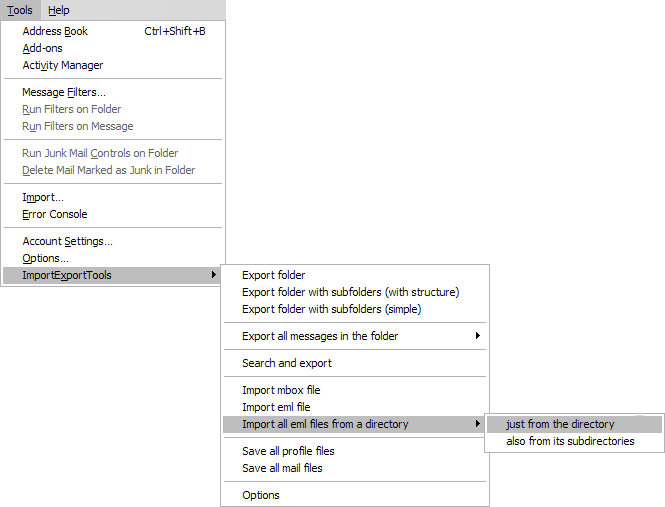Outlook Thunderbird migrācija un pasta pārsūtīšana, izmantojot Outlook eksportēšanas vedni
Šajā rakstā ir aprakstīts process MS Outlook migrācija eksportējot savu elektronisko saraksti, izmantojot Outlook Export Wizard ar nākamo Mozilla Thunderbird imports.
Tā ir patiesība, protams, ka Mozilla Thunderbird pasta klients ir importēšanas vedni par ziņām ( “darbarīki” izvēlne → “Importēt ...”), adrešu grāmatas ieraksti, iestatījumi un filtri no Outlook un Outlook Express pasta klientu. Bet daudzi lietotāji sūdzas, ka pēc tam, kad Thunderbird imports Izmantojot šo vedni, sludinājumi ar HTML formatēšanu ir sadalīti, un tiek parādīts nepareizi ziņojuma tekstu. Tāpēc mēs nolēmām piedāvāt mūsu pašu izmēģināju un pierādīta metode, lai Outlook Thunderbird migrācija e-pastu, kas var būt kādreiz tik nedaudz sarežģītāks, bet rezerves jūs no šīm grūtībām.
Kā ekstrakts e-pastu no MS Outlook
Pirmais solis ir ekstrakts e-pastu no Outlook stāšanās Eml formātā. Tas ir universāls formāts, tomēr neatbalsta iebūvēto Outlook Export Wizard, Tāpēc mēs izmantosim Outlook eksportēšanas vedni lietderība, lai veiktu šo out.
- Uzsākt Outlook Export Wizard.
- Pirmajā lapā vednis, izvēlēties personisko mapju failu, no kura vēlaties ekstrakts e-pastu, norādiet direktoriju, kurā iegūtās faili tiks ievietots, un kā mērķa formātu izvēlēties “EML – Programma Outlook Express (RFC822)”.
- Pagaidiet, kamēr programma skenē struktūru izvēlētais .pst failu un pēc tam sākt procesu, lai iegūtu e-pastus.
Rezultāts ir tāds, ka šajā norādītajā direktorijā, būs komplekts mapes atbilstošas tiem Outlook, piepildīta ar EML failiem.
Thunderbird EML imports
Jums var būt pārsteigts, uzzinot, ka pamata versijas Mozilla programmas, tur nav Thunderbird EML imports mehānisms, kaut gan, ja jūs vēlaties, lai saglabātu ziņas EML Thunderbird ļauj to darīt. Šis ierobežojums var novērst, uzstādot add-on:
- Dodieties uz tīmekļa lapu, kurā ImportExportTools pievienot-on (https://freeshell.de//~kaosmos/mboximport-en.html) un lejupielādēt kopiju ar .xpi pagarinājumu (spraudņa tiek izplatīta bez maksas).
- Uzsākt Thunderbird un instalēt pievienojumprogrammu ("Instrumenti” izvēlne →”Papildinājumi”, “Uzstādīt…” poga). Kad instalēšana ir pabeigta, atsākšana Thunderbird.
- in Thunderbird, virzītos uz direktoriju, kurā jūs vēlētos importēt e-pasta ziņojumus.
- Iekš “darbarīki” izvēlne → “ImportExportTools” → “Importēt visus eml failus no kataloga”, izvēlēties “tikai no direktorija” importēt tikai EML failus, kas atrodas direktorijā, vai arī “arī no tās apakšdirektorijas” par Thunderbird EML imports No norādītajā direktorijā, un visas tās apakšdirektorijas.
- Jo dialoga logā, izvēlieties direktoriju, kas tika izmantota Outlook eksports.
Tagad ziņojumi ir nodotas, un Outlook Thunderbird migrācijas process ir pabeigts. Tas ir ieteicams, lai apskatīt importēto ziņojumus tikai, lai pārliecinātos, ka tie tiek parādīti pareizi. tomēr, kādas problēmas, ir ļoti maz ticams, ka, jo cik atbalsts EML Thunderbird ir ļoti daudz, līdz ar uzdevumu.